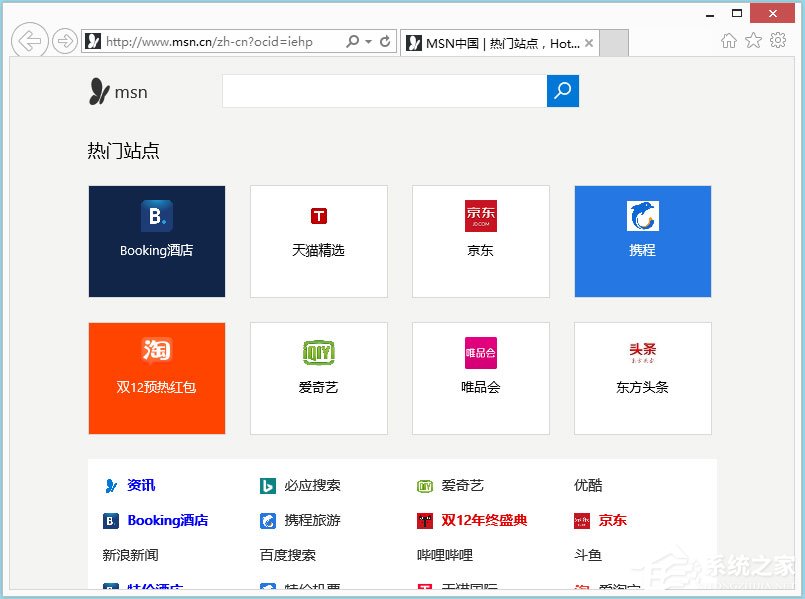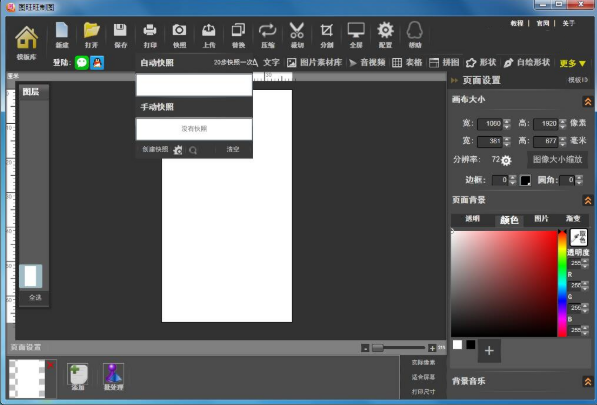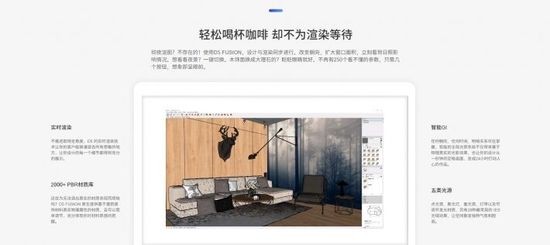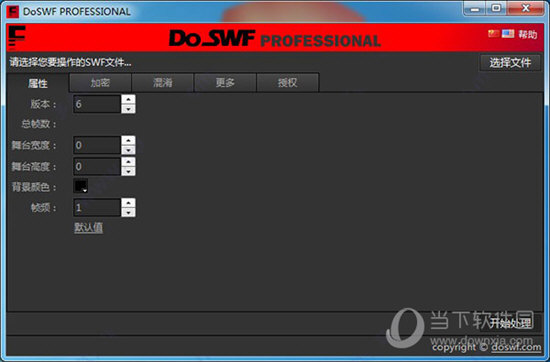win11安装的软件不能在C盘创建怎么办下载
win11安装的软件不能在C盘创建怎么回事?最近有用户反馈Win11系统无法在C盘安装文件了,不知道怎么解决?这可能是因为Win11安装软件服务程序出问题了,下面,知识兔小编给大家介绍下win11安装的软件不能在C盘创建的解决方法,希望对大家能有帮助。
解决方法
方法一:
1、首先按下键盘上的“win+r”打开运行

2、然后知识兔输入“services.msc”打开服务。

3、在其中找到“Windows installer”就是安装服务了,双击打开它。

4、打开后,确认它是否开启,如果知识兔没有就将它“启动”即可安装软件。

方法二:
1、如果知识兔打开后还是不行,可能是你的win11不是正版。
2、建议去官网重新下载一个正版、完整版的系统。
3、如果知识兔觉得官网麻烦,知识兔也可以直接在我们这里下载,更加方便。【win11下载】

下载仅供下载体验和测试学习,不得商用和正当使用。

![PICS3D 2020破解版[免加密]_Crosslight PICS3D 2020(含破解补丁)](/d/p156/2-220420222641552.jpg)